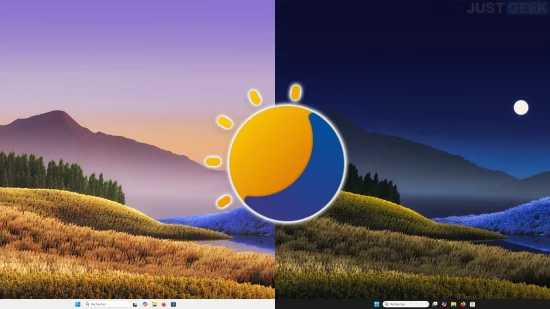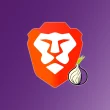Passer du thème clair au thème sombre sur Windows peut vite devenir ennuyeux si vous le faites manuellement. Et bien que Windows propose une option pour changer ces thèmes, il manque une planification automatique native, comme sous macOS. C’est donc là qu’intervient Auto Dark Mode, une application gratuite qui permet de basculer automatiquement entre les thèmes clair et sombre selon l’heure ou des paramètres personnalisés. On vous explique tout !
Pourquoi utiliser Auto Dark Mode ?
Le thème clair est souvent agréable en journée, notamment si vous travaillez dans un espace lumineux. En revanche, un thème sombre est plus reposant pour les yeux en fin de journée ou lorsque vous utilisez votre ordinateur dans une pièce sombre. Passer manuellement d’un thème à l’autre peut vite devenir lassant, surtout si vous changez fréquemment d’environnement.
Auto Dark Mode simplifie les choses en automatisant ce processus. Avec cette application gratuite et open source, vous pouvez programmer Windows 11 ou 10 pour qu’il alterne automatiquement entre le thème clair et le thème sombre en fonction d’une plage horaire ou des heures de lever et de coucher du soleil.
Installation et prise en main d’Auto Dark Mode
Pour télécharger et installer Auto Dark Mode, rendez-vous sur le Microsoft Store ou sur la page GitHub du projet. L’installation est rapide et l’application est légère, ce qui la rend accessible à tous les utilisateurs.
Une fois installée, l’interface intuitive vous permet de configurer la planification en quelques clics.
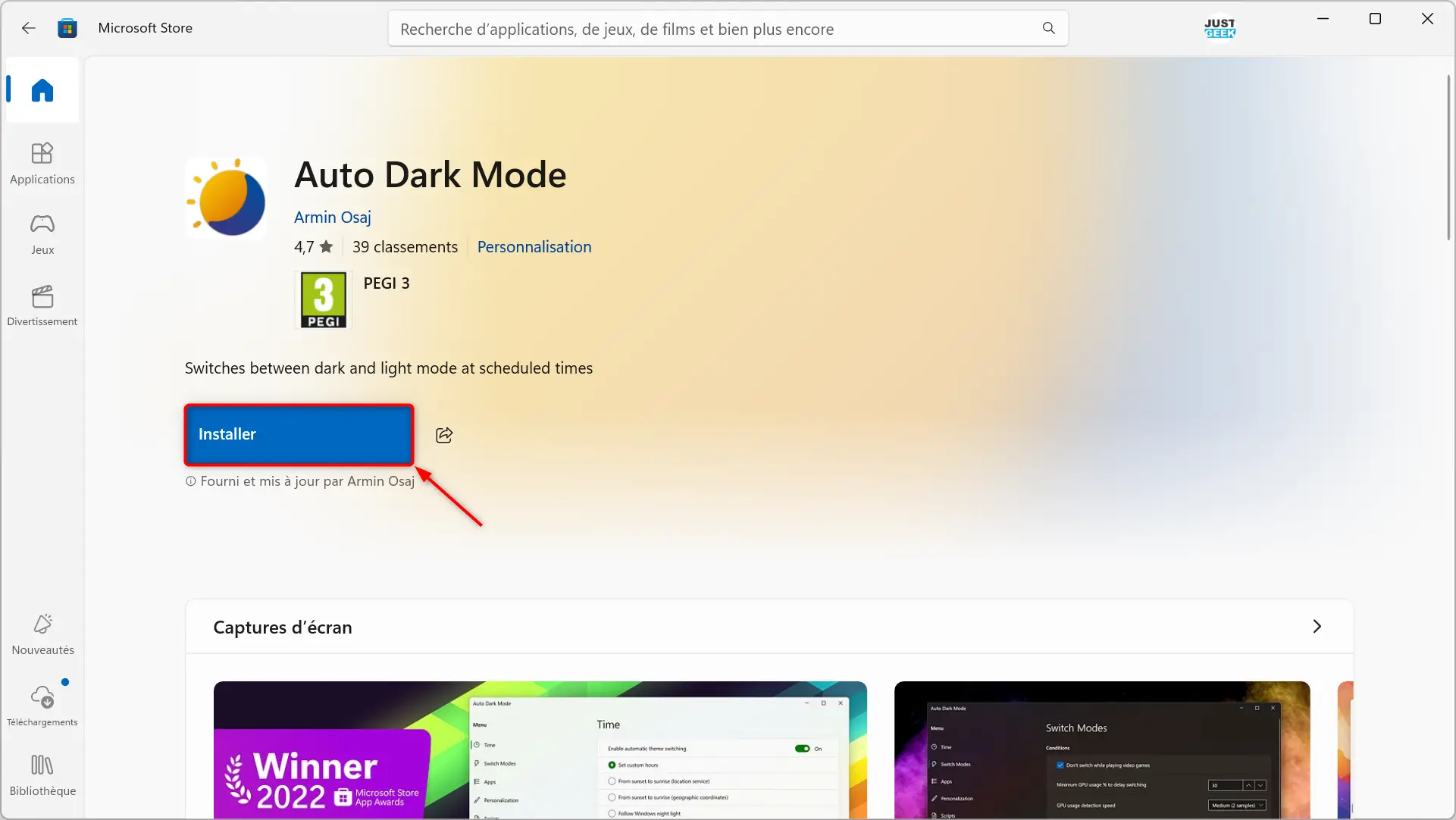
Planification automatique des thèmes
L’une des fonctionnalités intéressantes de cette application est la possibilité de programmer le basculement entre les thèmes clair et sombre selon vos préférences. Vous pouvez choisir entre plusieurs options :
- Planification manuelle : définissez une heure précise pour activer le thème clair et une autre pour le thème sombre.
- Mode automatique basé sur le soleil : laissez l’application ajuster le changement en fonction des heures de lever et de coucher du soleil de votre région.
- Basé sur la localisation : si vous activez la localisation, l’application peut ajuster automatiquement les horaires en fonction des changements saisonniers.
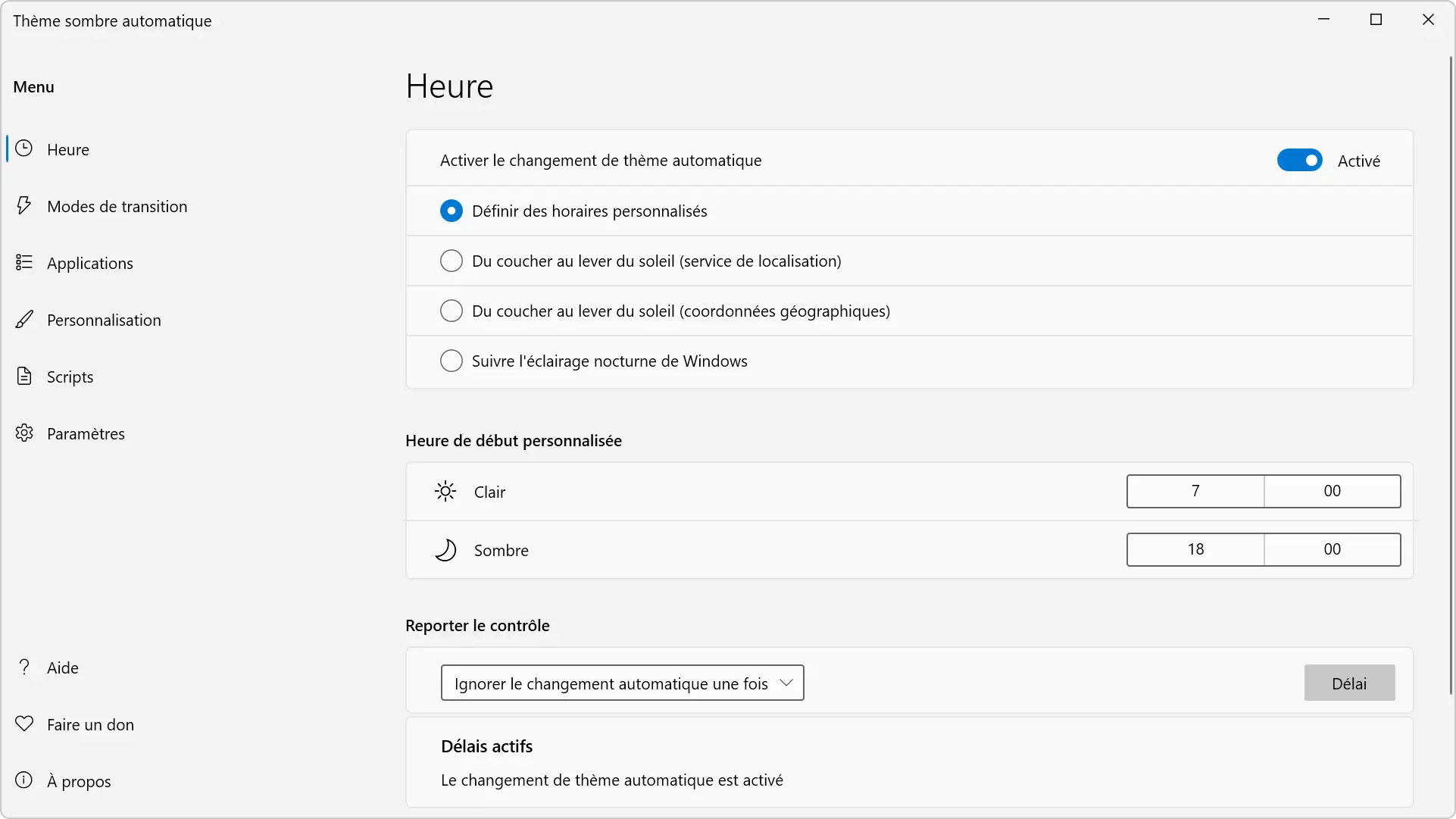
Personnalisation avancée
En plus de la planification, Auto Dark Mode propose de nombreuses options pour personnaliser l’expérience :
- Arrière-plan de bureau : changez automatiquement votre fond d’écran en fonction du thème sélectionné.
- Paramètres des applications : certains utilisateurs préfèrent garder certaines applications en mode clair ou sombre indépendamment du thème global. L’application permet cette flexibilité.
- Barre des tâches et menus : vous pouvez synchroniser ou désynchroniser le changement de couleur des éléments tels que la barre des tâches, le menu Démarrer ou encore les fenêtres.
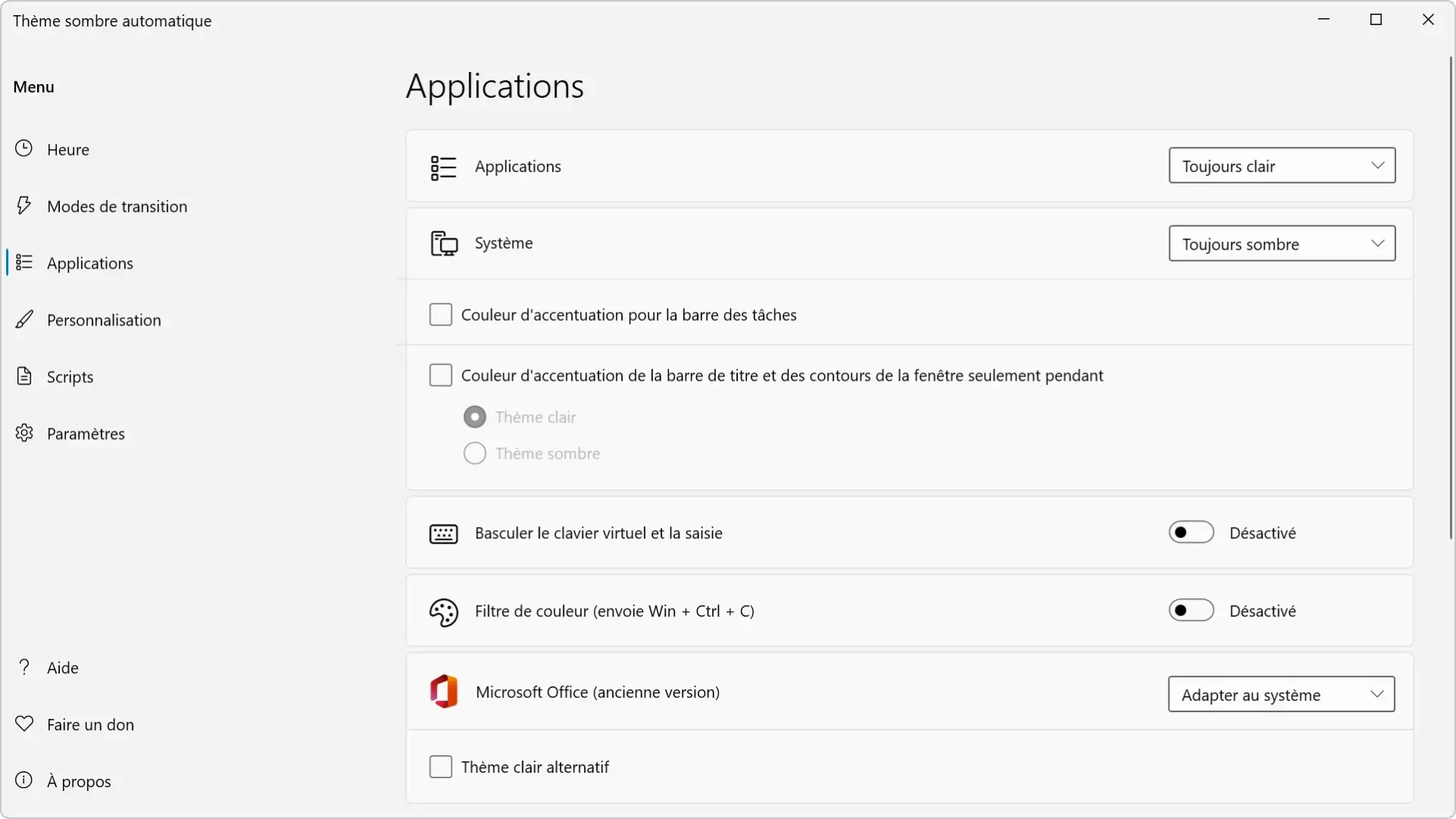
Fonctionnalités supplémentaires
Auto Dark Mode ne se contente pas de changer le thème de Windows. Il propose également des réglages avancés pour une meilleure expérience utilisateur :
- Compatibilité avec le mode veille : l’application prend en compte les périodes d’inactivité et veille à appliquer les changements même après une mise en veille prolongée.
- Détection d’applications actives : si vous jouez à un jeu ou regardez une vidéo en plein écran, l’appli peut suspendre temporairement la bascule de thème pour éviter toute interruption.
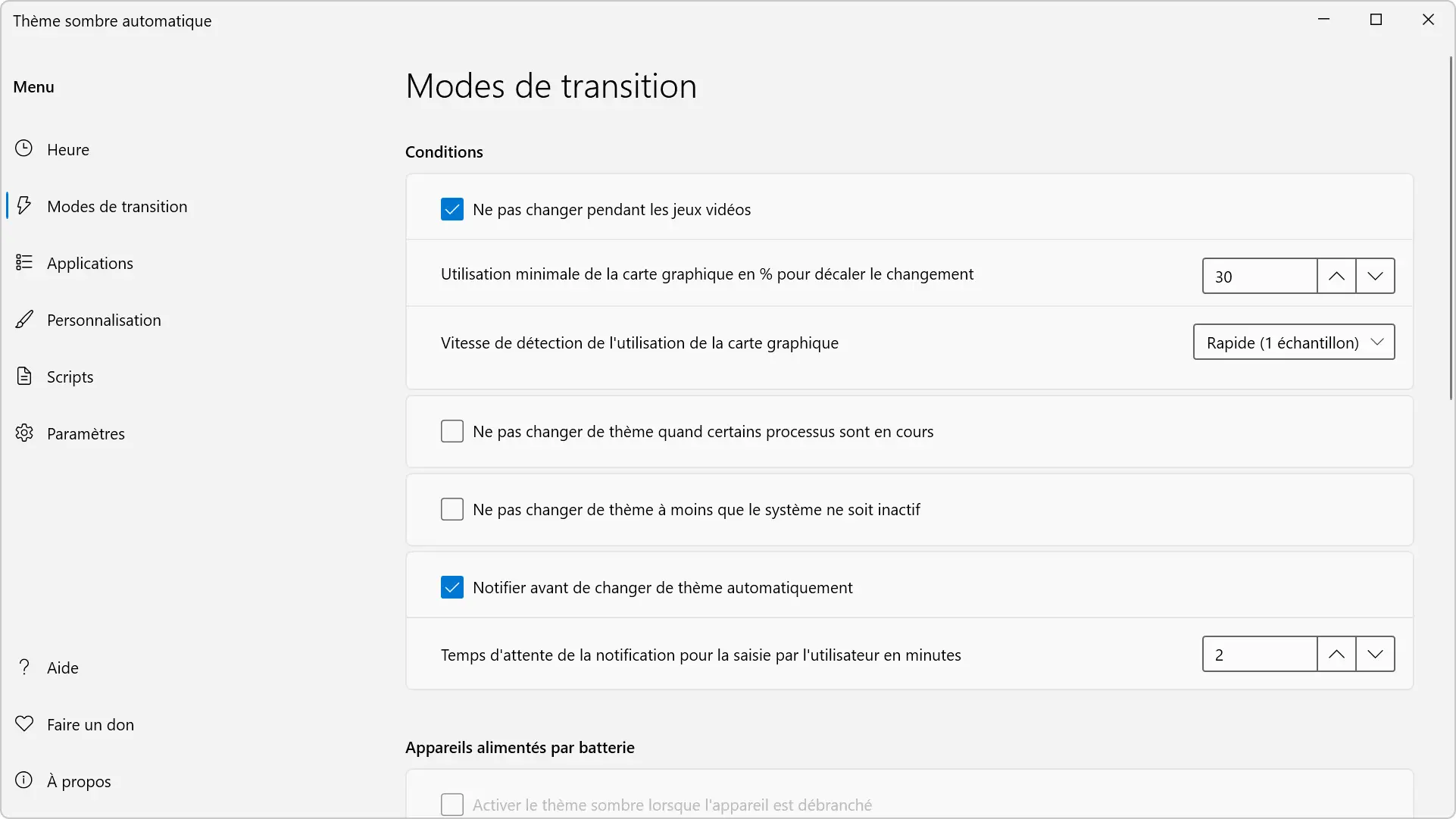
Ces fonctionnalités rendent l’application particulièrement discrète et agréable à utiliser.
Paramètres importants à activer
Dans les options, quelques réglages peuvent être activés pour optimiser l’utilisation d’Auto Dark Mode :
- « Launch on Startup » : activez cette option pour que l’application se lance automatiquement au démarrage de votre PC et applique vos paramètres dès que vous allumez votre ordinateur.
- Notification lors du changement : vous pouvez choisir d’afficher une petite notification pour indiquer le passage du thème clair au thème sombre.
Alternatives à Auto Dark Mode
Bien qu’Auto Dark Mode soit l’un des outils les plus complets pour gérer automatiquement les thèmes sur Windows, d’autres options existent :
- Éclairage nocturne : cette option native de Windows ajuste la lumière de l’écran en fonction de l’heure, mais elle ne change pas le thème.
- WinDynamicDesktop : une autre application qui peut changer le fond d’écran en fonction du jour et de la nuit.
Si vous recherchez une solution spécifique au basculement des thèmes, Auto Dark Mode reste cependant la meilleure option.
En résumé
Si vous êtes fatigué de changer manuellement le thème de Windows, Auto Dark Mode est une solution simple et efficace pour basculer automatiquement entre le mode clair et le mode sombre. Son interface intuitive, ses options de personnalisation et sa légèreté en font un incontournable pour personnaliser votre expérience Windows.